Kuinka käyttää toimistotilaa Google-kalenterin kanssa

Jos olet G Suite -sovelluksen käyttäjä, yksi Google Kalenterin uusista ominaisuuksista on toimistotila ja työajat. Tässä näytä käyttää sitä.
Tämän vuoden Google I / O -konferenssin aikanayritys ilmoitti uusista ominaisuuksista, joita se lisää sovelluksiinsa, laitteisiinsa ja palveluihinsa, jotka auttavat käyttäjiä keskittymään "digitaaliseen hyvinvointiin". Näiden asetusten tarkoituksena on auttaa ihmisiä hallitsemaan aikojaan paremmin ja yrittämään torjua riippuvuutta aiheuttava seikka, että tarkistat puhelimesi jatkuvasti. ja muut digitaaliset laitteet. Tämän lisäämiseksi Google on lisännyt "Poissa toimitilasta" -tilan Google-kalenteriin. Aivan kuten Microsoft Outlookissa, tämä myös varoittaa ihmisiä, kun et voi vastata pyyntöihin tai hyväksyä kokouksia. Tässä on katsaus sen käyttämiseen.
Lisää Google-kalenterimerkki ulkopuolella
Aloita kirjautumalla sisään Google-kalenteriinja napsauta tunteja tai päiviä, jolloin olet poissa lomalla tai muuten ole käytettävissä. Valitse sitten ”Poissa toimistosta” -painike ja kirjoita hylkäysviesti ja napsauta Tallenna ja tallenna uudelleen vahvistusilmoitukseen. Siinä kaikki on siinä. Kaikki kokouspyynnöt hylätään automaattisesti määritetyn ajan kuluessa.
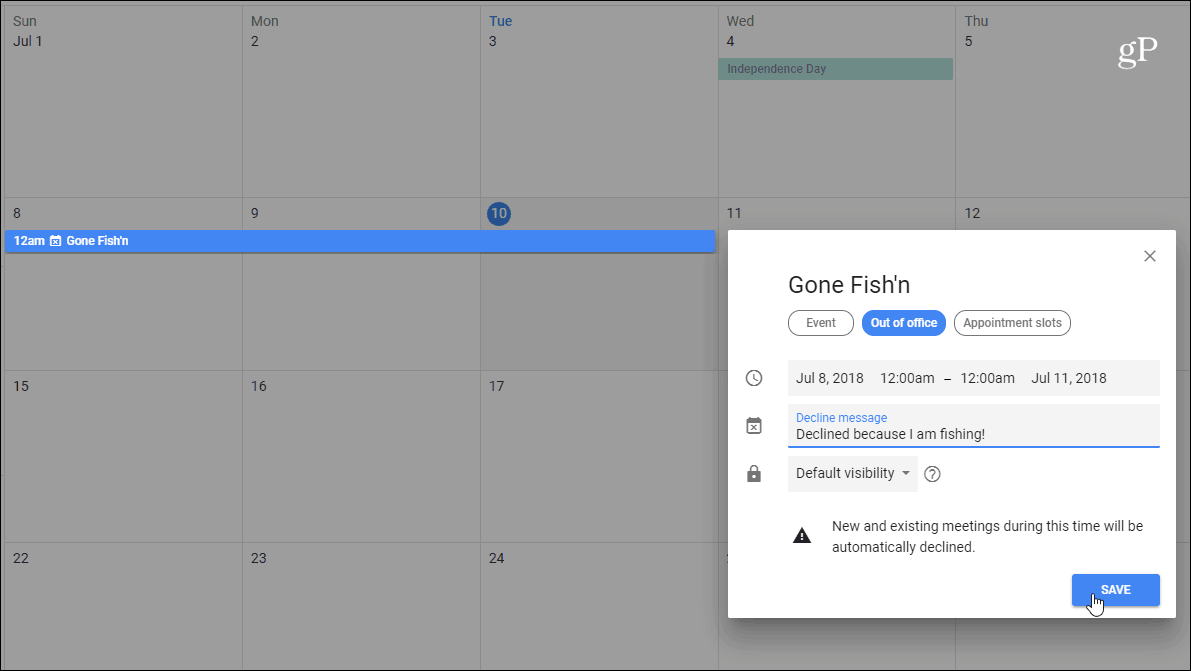
Google-kalenterin avulla voit myös asettaa toimivanTunnit, jotka auttavat sinua suojaamaan henkilökohtaista aikaa työajasta. Asennuksen jälkeen Google-kalenteri hylkää automaattisesti kaikki kokouspyynnöt, jotka ovat asetettujen aikojen ulkopuolella. Henkilö saa ilmoituksen, että et ole käytettävissä. Voit asettaa työajat yhdeksi ajanjaksoksi kaikille päiville, ja mikä on uutta, mukauttaa aikoja jokaiseen päivään kerrallaan. Tämä sopii erinomaisesti ihmisille, joiden työaika ei vastaa tyypillistä 9–5 päivää. Kalenteri yrittää myös ennustaa työajat aikaisempien aikataulujen perusteella - mutta voit muuttaa sen manuaalisesti.
Aseta työaikasi siirtymällä Google-kalenteriin kohtaan Asetukset> Työajat ja siellä voit määrittää aukioloajat, jolloin olet käytettävissä ja voit hyväksyä kokouksia.
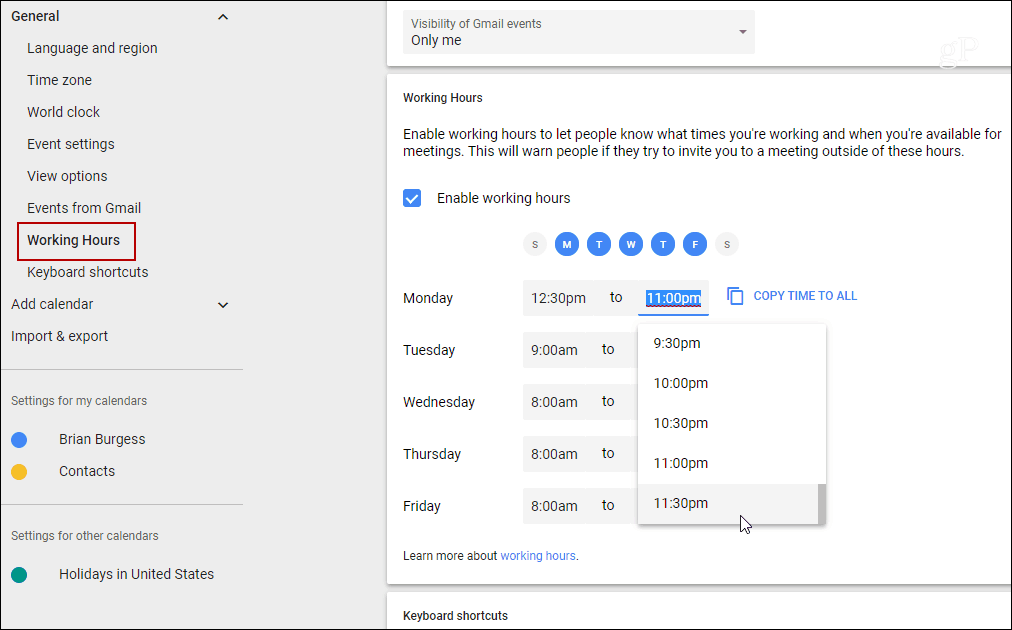
On tärkeää huomata, että tämä ominaisuus onottamalla ensin käyttöön G Suite -käyttäjät ja näkemällä tulevaisuudessa laajemman kuluttajajulkaisun. Toimiston ulkopuolella -tilan käytön ja työaikojen mukauttamisen avulla Google-kalenterissa pitäisi auttaa sinua hallitsemaan paremmin työtäsi ja vapaa-aikaa.










Jätä kommentti